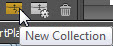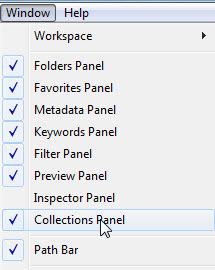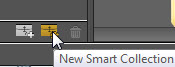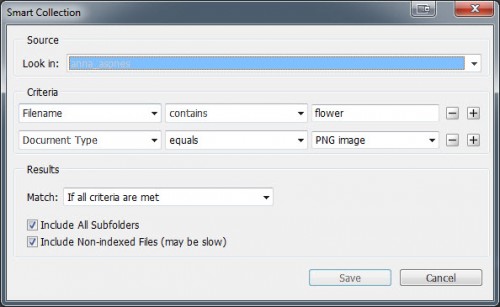2014. november 13. | inDesign, Photoshop tippek, trükkök, videó
A heti kihívás témája: játék a betűkkel.
A szöveg elhelyezése az oldalon mindig izgalmas feladat. Nem elég, hogy tudjuk, mit is akarunk leírni, az is nagyon fontos, hogyan szerkesztjük meg mondanivalónkat. Ehhez nem kell feltétlen tipográfusnak lennünk, elég, ha ebbe ugyanúgy belevisszük a stílusunkat, mint az oldal egyéb grafikai megoldásaiba. Persze nem árt, ha minél több technikát ismerünk. Összeszedtem hat év cikkeiből azokat, amiben betűkről van szó. Elképzelhető, hogy a régieket már egyszerűbben is meg lehet oldani, egyrészt mert mindenre van más megoldás is, másrészt, mert közben a Photoshop-ban is rengeteg változás történt. A visszatekintés után jön pár új ötlet is.
Fotó-kivágó
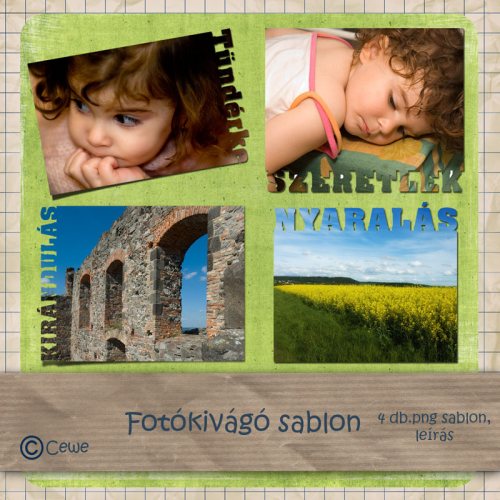
Szövegelünk
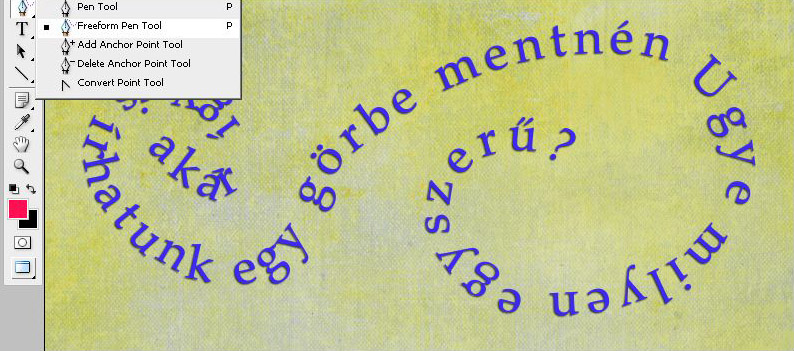
(tovább…)

2014. november 6. | inDesign, videó
Régóta szemezgetek az Adobe kiadványszerkesztővel, mivel azonban nem volt igazán szükségem rá, valahogy sosem jutott rá időm, hogy foglalkozzak vele. Egy új program megismerése mindenképp türelmet és energiabefektetést jelent, még akkor is, ha Photoshop ismerettel egy csomó minden könnyen megérthető.
A „nagy áttörés” akkor következett be, amikor úgy döntöttem, hogy dehogy fogom én tanfolyamszerűen, gondosan felépített lépések szerint megismerni a programot, majd keresek valami izgalmas területet, amit a Photoshop-ban nem, vagy csak körülményesen lehet megoldani, és azon próbálom ki. Ha tetszik, majd nézek egy másikat, ha nem, akkor abbahagyom. Nagyjából itt tartok most, és ahhoz képest, hogy ez igazán kevés, képes vagyok még írni is róla:) Szóval nem akarok abban tetszelegni, hogy bármit is tudok az inDesign használatáról, de talán ebben pont az a jó, hogy megmutatom, egyáltalán nem biztos, hogy csak akkor kezdhetünk bele valamibe, ha már kellően megtanultuk. Aki a Photoshop-ot használja, egész biztos, hogy tudja követni a lépéseket, és szerintem annak sem okoz gondot, aki még abban is alig rendelkezik tapasztalattal.
Egyébként valamiféle kiadványszerkesztést a Photoshop-ban is szoktunk készíteni, meghívókat, kártyákat, sőt mesekönyvet is, amihez sok esetben jól jöhet az inDesign.
Ha inDesign-ból mentjük el munkánkat, akkor pdf-ben küldhetjük el a digitális nyomdának. De ne szaladjunk ennyire előre.
Nézd meg ezt a pár másodperces videót, és ha tetszik, belevághatunk.
(tovább…)
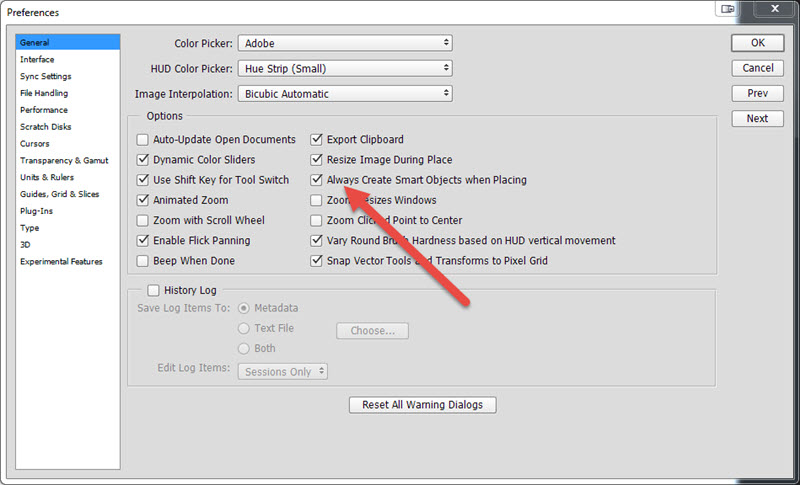
2014. október 30. | Photoshop tippek, trükkök, videó
Egy korábbi cikkben készítettünk már actiont, de ott nem volt mindenre szükség, így pár igazán hasznos és fontos lehetőségről nem esett szó. A bejegyzés három és fél éve íródott, ami sok idő a Photoshop történetében, így most végignéztem, hogy kell-e valamin korrigálni. Tulajdonképpen talán csak annyi, hogy most már, ha akárhogyan ráhúzunk egy képet a dokumentumra, smart object lesz belőle, kivéve, ha ezt megváltoztatjuk a Preference ablakban.
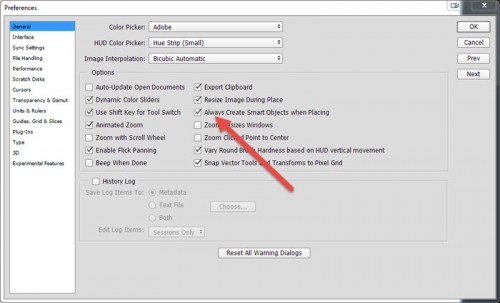
Érdemes tehát ezt a korábbi írást, illetve a benne lévő videót megnézni, ha bele akarunk mélyedni a témába.
Én gyakran készítek actiont, akár egy-két lépésest, hogy valami unalmas és időrabló műveletsort megspóroljak magamnak. Ha némi rutint szerzünk az action gyártásában, eszünkbe sem fog jutni, hogy olyannal töltsük az időnket, amit a Photoshop automatikusan, gyorsan és hibátlanul el tud végezni.
Nézzünk egy olyan apróságot, hogy egy fotót szeretnénk elhelyezni az oldalon. Pláne, amikor egy dupla fotókönyv oldalon sok fotót. Ehhez használhatjuk a File → Place parancsot, illetve az új PS-ben választhatunk a Place Embedded és a Place Linked között. Ezt megtehetjük úgy is, hogy ráhúzzuk az oldalra, bár ez csak akkor kényelmes, ha két monitoron dolgozunk. Nézzük meg, hogy néz ez ki action-nel. Ha simán elindítjuk a felvételt, és behívunk egy képet, ez látszódik a műveletben:
(tovább…)

2014. október 9. | Photoshop tippek, trükkök, videó
A Topaz Labs Photoshop pluginjai a legjobbak között vannak, én is többet bemutattam közülük. Adjust, ReStyle, Simplify, ReMask. Az Impressin a „must have” kategória. Kihagyhatatlan szuperség, különösen scrapbookosok, azon belül a pacsmagolós, festős stílus kedvelői számára.
Rossz hír, hogy szeptember 30-ig volt rá 25 % kedvezmény, a jó meg az, hogy szokás szerint van triálja, amit 30 napig lehet használni. Addig igazán sokat lehet pacsmagolni:)
Telepítés után a Filterek között találjuk meg. A megnyitott fotóra behívva, ez a felület fogad:
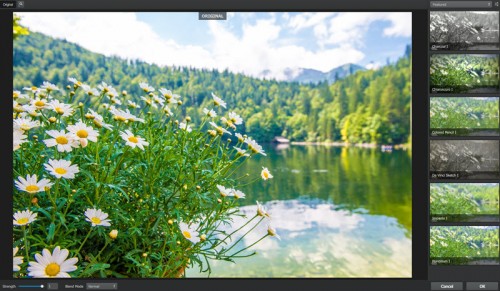
Ahhoz képest, hogy a variációk száma nagyjából a végtelen, igen könnyen kiigazodhatunk rajta. Jobb oldalt különböző előre beállított stílusok vannak, alapértelmezetten a Featured, vagyis a kiemeltek. Ha a kis háromszögre kattintva megnyitjuk az ablakot, láthatjuk a többi lehetőséget is. Ha nincs konkrét elképzelésünk, legjobb, ha az All-t választjuk, akkor az összeset látjuk.
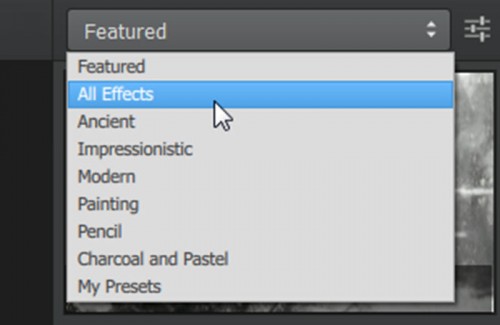
Egy gyors videó arról, hogyan is néznek ki erre a fotóra alkalmazva:
(tovább…)

2014. október 2. | Photoshop tippek, trükkök, videó
Előfordulhat, hogy van egy hangulatos fotónk, ami nappal készült. Nincs lehetőség visszamenni, mert lássuk be, mégis az a legjobb megoldás, ha már a fotózásnál elérjük, amit szeretnénk. Mit tehetünk? Készítsünk nappalból estét. Egy scrapbookosnak ez aztán egyáltalán nem furcsa kívánság, a fantasy oldalak eleve úgy készülnek, hogy jócskán változtatunk a valóságon, így némi időeltolás igazán semmiség, ha épp arra vágyunk.
Két módszert mutatok meg, egyik azoknak szól, akiknek már a Photoshop CC-je van, amiben van Camera Raw filter, a másik azoknak, akik régebbi verzióval dolgoznak, ott a korrekciós rétegekkel érhetjük el ugyanazt a hatást.
A lényeg, hogy készítünk két rétegmásolatot, valamilyen technikával az egyiket estire alakítjuk, a másikat nagyon sárga színűre, amilyen a lámpák fényétől lenne. Ezt eltüntetjük egy fekete maszk mögé, majd visszamaszatoljuk ott, ahol kell. Itt Camera Raw filtert használtam:
[twentytwenty]


[/twentytwenty]
(tovább…)
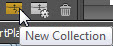
2014. szeptember 11. | Cewe, Photoshop tippek, trükkök, videó
Ez a bejegyzés különösen azoknak szól, akik szintén kissé mániákusan gyűjtögetik a scrapbook készleteket, aztán már annyi van, hogy nem találnak semmit:) Na jó, persze nem csak erre jó az Adobe Bridge Collection (vagyis gyűjtemények), hanem segítségével rengeteg módon tudjuk csoportosítani fotóinkat, scrapbook elemeinket, fájlainkat virtuális mappákba, attól függetlenül, hogy hol vannak a számítógépünkön.
Érdemes megnézni egy korábbi cikket, amiben szintén nagyon haszos ötletek vannak.
Először a Smart Collections-t mutatom be, majd utána a Collections-t. A Smart Collections keresés alapján hoz létre gyűjteményeket. Ehhez látnunk kell a Collections palettát. Ha nincs elől, a Window-ban pipáljuk be.
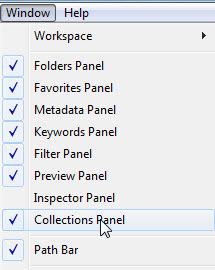
A panel alján válasszuk a New Smart Collection ikont.
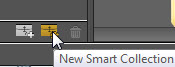
Előjön egy ablak, ahol megadhatjuk a keresési szempontokat:
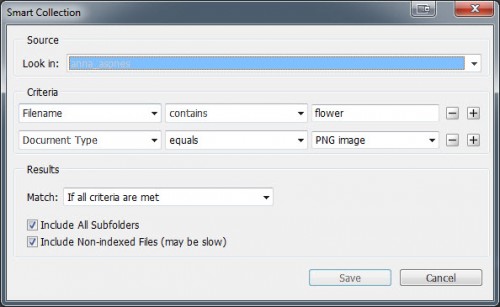
(tovább…)

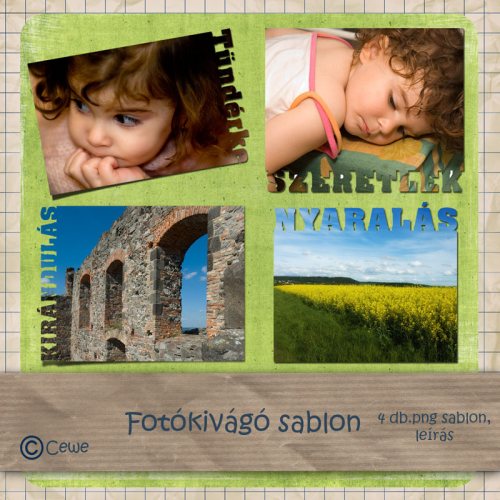
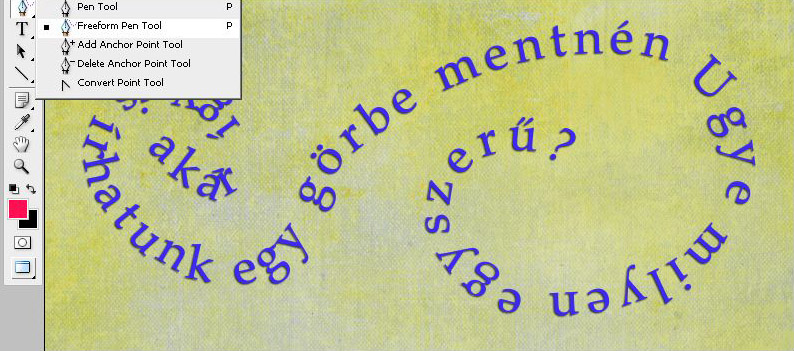


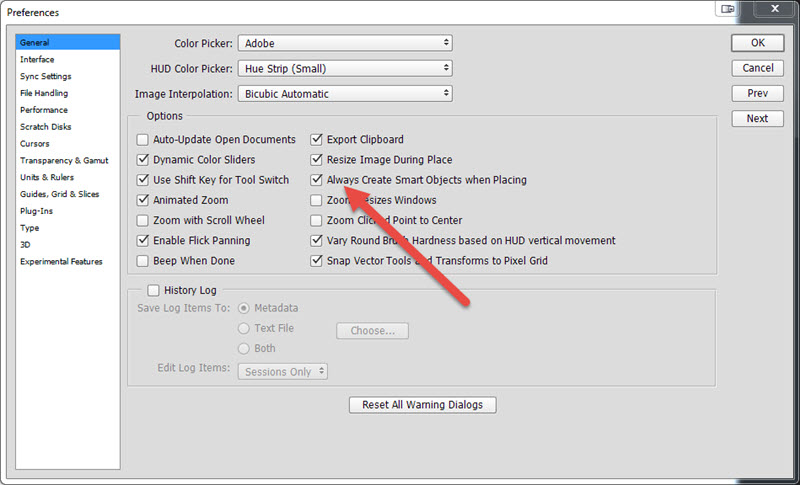
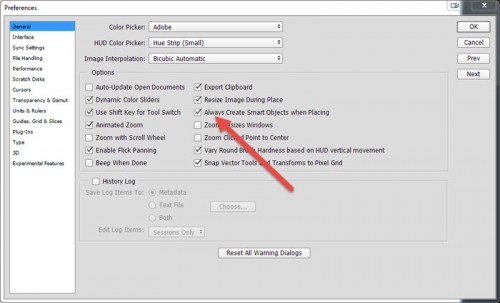

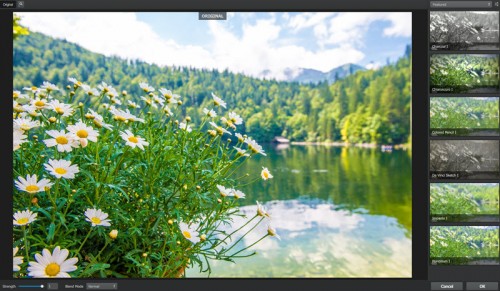
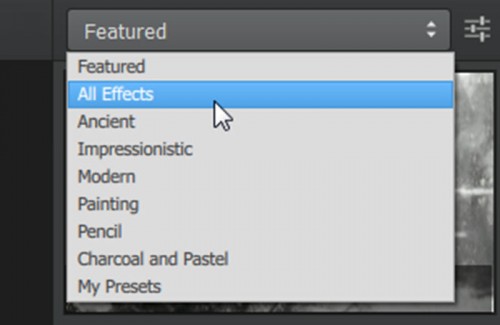


 [/twentytwenty]
[/twentytwenty]